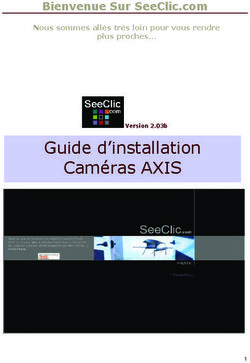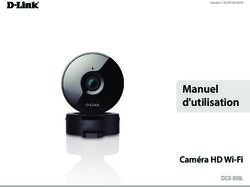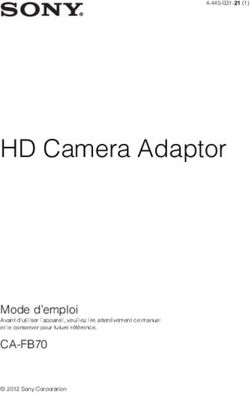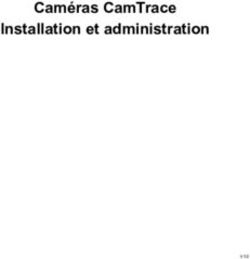CAMERA IP HEDEN CLOUD MANUEL D'UTILISATION
←
→
Transcription du contenu de la page
Si votre navigateur ne rend pas la page correctement, lisez s'il vous plaît le contenu de la page ci-dessous
CAMERA IP HEDEN CLOUD
MANUEL D’UTILISATION
Copyright © 2013 PCA FRANCE. Tous Droits Réservés. www.heden.fr
www.heden.frCAMERAS IP HEDEN CLOUD – Manuel d’utilisation
Sommaire
1 - CONTENU .......................................................................................... 3
2 - BRANCHEMENT................................................................................. 3
3 - INSTALLATION DU LOGICIEL .......................................................... 4
4 - CONFIGURATION DE LA CAMERA .................................................... 7
4-1 - Ajouter une caméra manuellement .................................................... 8
4-2 - Ajouter une caméra automatiquement ............................................... 9
5 - CONFIGURATION DE LA CAMERA EN WIFI.................................... 11
6 - CONFIGURATION D’UNE NOUVELLE CAMERA IP ........................... 13
7 - UTILISATION DES FONCTIONNALITES DE LA CAMERA ................. 14
8 - VISUALISATION A DISTANCE ........................................................ 27
9 - VISUALISATION VIA UNE APPLICATION ....................................... 28
9-1 - Visualisation avec l’application «VisionCam Cloud» pour Androïd ....... 28
9-2 - Visualisation avec l’application «VisionCam Heden» sur Applestore ..... 32
QUESTIONS FREQUENTES ................................................................... 33
IMPORTANT ......................................................................................... 34
NOTE .................................................................................................... 35
www.heden.fr 1CAMERAS IP HEDEN CLOUD – Manuel d’utilisation
PREFACE
Vous venez d’acquérir une caméra de surveillance Heden Cloud. Celle-ci vous permettra de
visualiser à distance, selon les modèles, l’intérieur de votre maison, bureau, boutique ou
l’extérieur comme un jardin, un parking, un portail, … Les Vision Cam Heden sont des caméras
Cloud. Le système d’installation est automatique et compatible avec tous les opérateurs d’accès
Internet.
Avantages :
Installation Compatible Visualisation à Applications Enregistrement
automatique avec toutes les distance avec gratuites sur en direct de
Box Internet tous les Google Store et vidéos et
appareils : Play Store photos
Smartphone,
Tablette et PC
Ces produits disposent des fonctionnalités suivantes :
- Surveiller et enregistrer les mouvements dans une pièce, un jardin, une boutique
- Enregistrer en continu ou déclencher un enregistrement lorsqu’un mouvement est
détecté
- Mouvements motorisés vertical et horizontal pour les caméras motorisées
- Ecouter et diffuser du son depuis votre Smartphone, Tablette et PC
- Possibilité de pivoter l’image de caméra (si celle-ci est fixée au plafond par exemple)
- Visualiser l’image à distance par une simple connexion internet ou 3G
- Connexion de plusieurs caméras
- Recevoir un email en cas d’intrusion
- Vision nocturne grâce aux LED infrarouge
Les caméras IP Version Cloud HEDEN sont compatibles les unes avec les autres :
- Caméra extérieure dôme motorisée V 6.2
- Caméra extérieure V 3.4
- Caméra intérieure dôme V 7.2
- Caméra intérieure motorisée V 5.6
- Caméra intérieure motorisée V 2.4
- Caméra intérieure V 1.7
Note : la visualisation à distance des images prises par la caméra IP nécessite un réseau
Internet en haut débit.
www.heden.fr 2CAMERAS IP HEDEN CLOUD – Manuel d’utilisation
1 - CONTENU
L’emballage contient :
- une caméra IP WIFI Cloud
- un adaptateur secteur
- un câble réseau de 1,50m, avec 1 prise RJ45 de chaque côté
- un CD d’installation
- un manuel d’utilisation en français
Note : le contenu des emballages peuvent varier en fonction des modèles de caméras.
2 - BRANCHEMENT
Etape N°1 : Branchez le câble réseau, un côté sur la prise réseau de la caméra IP et l’autre
côté sur celle de votre Box Internet (ou de votre routeur ou de votre switch qui est relié à votre
PC et à votre routeur). Ne pas brancher directement le câble sur votre PC.
Etape N°2 : Mettez la caméra IP sous tension en branchant l’adaptateur secteur sur une prise
murale.
www.heden.fr 3CAMERAS IP HEDEN CLOUD – Manuel d’utilisation
3 - INSTALLATION DU LOGICIEL
Avant l’installation sur votre PC, nous vous rappelons que la configuration minimum requise de
votre PC est :
- CPU 2.06 GHz au moins
- 256 Mo de mémoire vive au moins
- une carte réseau de 10-100 Mo
- une carte VGA d’au moins 64 Mo
- un système d’exploitation : version supérieure ou égale à Windows 2000
Insérez le CD dans le lecteur CD ou DVD de votre PC
Le CD se lance la plupart du temps automatiquement.
Sinon, lancez le CD manuellement, et vous devrez cliquer sur l’icône représenté dans la figure 3
Double-cliquez sur l’icône VisonCam.exe.
Vous obtenez la figure ci-dessous
Cliquez sur le bouton OK
www.heden.fr 4CAMERAS IP HEDEN CLOUD – Manuel d’utilisation
Vous obtenez la figure ci-dessous
Cliquez sur Suivant > Vous obtenez la fenêtre suivante
www.heden.fr 5CAMERAS IP HEDEN CLOUD – Manuel d’utilisation
Cliquez sur Suivant > Vous obtenez la figure ci-dessous
Pour terminer l’installation, cliquez sur Installer puis Terminer
Sur le bureau de votre ordinateur apparaît l’icône suivante. Le logiciel est prêt à l’emploi.
Si il ne se lance pas après avoir réalisé un double clique sur l’icône, il faut réaliser un clique
droit et sélectionner le mode : Exécuter entant qu’administrateur
www.heden.fr 6CAMERAS IP HEDEN CLOUD – Manuel d’utilisation
4 - CONFIGURATION DE LA CAMERA
Nécessaire avant la configuration en WIFI
Important : La configuration de la caméra IP doit tout d’abord et obligatoirement se faire au
niveau filaire, avant la mise en place de la configuration en wifi.
Double-cliquez sur l’icône qui se trouve sur le bureau de votre PC pour lancer le logiciel
Cliquez le bouton « système » puis sur le bouton « liste des appareils»
Vous obtiendrez la figure suivante
www.heden.fr 7CAMERAS IP HEDEN CLOUD – Manuel d’utilisation
4-1 - Ajouter une caméra manuellement
Cochez la case « Ajouter »
Vous obtiendrez la figure suivante. Entrez le nom de l’appareil selon votre choix.
Entrez le nom d’utilisateur et le N°ID qui sont indiqués sous l’appareil.
Par défaut le mot de passe est : 0000
Le nom d’utilisateur et le mot de passe seront modifiables par la suite à votre
guise.
Vous obtiendrez la figure suivante une fois la caméra connectée. Cliquer sur ajouter.
www.heden.fr 8CAMERAS IP HEDEN CLOUD – Manuel d’utilisation
4-2 - Ajouter une caméra automatiquement
Vous pouvez utiliser la fonction « Ouvrir la fenêtre de recherche », puis le bouton
« Rechercher ». Le logiciel va alors rechercher automatiquement les caméras connectées
au réseau local.
Suite de l’installation,
Une fois la caméra ajoutée il faudra la glisser dans une fenêtre de visualisation pour la voir
en grand.
Cliquez et faite glisser
la caméra dans la
fenêtre souhaitée pour
la visualiser.
www.heden.fr 9CAMERAS IP HEDEN CLOUD – Manuel d’utilisation
Une fois l’opération réalisée vous pourrez visualiser votre caméra comme sur l’image ci-
contre.
Cependant cette caméra est connectée en filaire à votre box. L’étape suivante sera de la
configurée en mode WIFI.
www.heden.fr 10CAMERAS IP HEDEN CLOUD – Manuel d’utilisation
5 - CONFIGURATION DE LA CAMERA EN WIFI
Une fois connectée en filaire vous pourrez configurer votre caméra en mode WIFI. Vous ne
pouvez pas connecter votre caméra en WIFI sans passer par les étapes de la connexion en
mode filaire.
Il faut pour se faire double cliquer sur le nom de la caméra dans la liste. Une nouvelle
fenêtre va apparaître.
Double cliquer sur le
nom de la caméra
Cette fenêtre de
gestion apparaîtra
www.heden.fr 11CAMERAS IP HEDEN CLOUD – Manuel d’utilisation
Une fois que la fenêtre est ouverte il faut cliquer ensuite sur l’onglet « Réglage du réseau
sans fil ».
Dans cet onglet vous pourrez cliquer sur le bouton « Rechercher », cela vous permettra
d’afficher les différents réseaux WIFI pour connecter la caméra.
Sélectionnez votre réseau dans la liste.
Si le réseau est verrouillé par une clé réseau, entrez le mot de passe du réseau.
A la fin cliquez sur « Sauvegarder »
Entrez la clé de réseau
Wifi, mot de passe de Liste des réseaux
la Box Internet après avoir scanné
Une fois cette opération réalisée vous pourrez débrancher votre caméra du câble RJ45 et
l’utiliser en WIFI. Vous pourrez aussi débrancher le câble d’alimentation et rebrancher
votre caméra par la suite, les informations seront quand même sauvegardées.
www.heden.fr 12CAMERAS IP HEDEN CLOUD – Manuel d’utilisation
6 - CONFIGURATION D’UNE NOUVELLE CAMERA IP
Pour configurer une nouvelle caméra il suffit de refaire la même opération que le point N°4.
Si vous souhaitez la connecter en WIFI il faut suivre l’installation jusqu’au point N°5.
Vous pourrez répéter cette opération plusieurs fois car le logiciel peut gérer jusqu'à 64 caméras
visualisables en même temps sur votre ordinateur.
Nombre de caméras
visualisables en même
temps sur un
ordinateur grâce au
logiciel VisionCam
Cloud
Note : pour afficher une caméra sur l’écran entier il vous suffit de double cliquer sur l’image de
la caméra. 4 personnes peuvent visualiser en même temps une caméra. 64 caméras maximum
peuvent être enregistrées.
www.heden.fr 13CAMERAS IP HEDEN CLOUD – Manuel d’utilisation
7 - UTILISATION DES FONCTIONNALITES DE LA CAMERA
Grâce au logiciel de la caméra vous pourrez utiliser une multitude de fonctionnalités.
Permet de faire pivoter la caméra dans
tous les angles
Déplacements haut-bas automatisés
Déplacements droite-gauche
automatisés
Affiche la date et l’heure
Fonction miroir
Fonction inverse de l’image
Fonction arrêt
Fonction marche
En haut à droite de la fenêtre qui gère la caméra vous trouverez ces fonctionnalités :
ALARM
Son Micro Vidéo Photo Arrêt
En plus des fonctions directes
d’utilisation vous trouverez une multitude de fonctions dans les menus. Si il y a une alarme
annexe installée sur la caméra vous verrez apparaître le mot "ALARM".
www.heden.fr 14CAMERAS IP HEDEN CLOUD – Manuel d’utilisation
Réglages Système
Cette fonction permet de choisir l’endroit ou les photos et vidéos prises par la caméra seront
enregistrées. Pour se faire il suffit de cliquer sur l’icône Sélectionner et de choisir le fichier ou
seront enregistrer les photos et/ou les vidéos sur votre ordinateur.
www.heden.fr 15CAMERAS IP HEDEN CLOUD – Manuel d’utilisation
Liste des appareils
La liste des appareils correspond à la liste de toutes les caméras enregistrées sur le logiciel.
Dans cet endroit vous pourrez ajouter ou retirer une caméra.
Vous pouvez accéder à cette fonction depuis la page d’accueil ou dans le menu système.
www.heden.fr 16CAMERAS IP HEDEN CLOUD – Manuel d’utilisation
Ecran
Barre latérale
Fenêtre d’avertissement
Cela vous permet de choisir d’afficher ou non, les outils de gestion de la caméra « Barre
latérale » et une fenêtre d’avertissement qui affiche toutes les informations liées à la caméra.
www.heden.fr 17CAMERAS IP HEDEN CLOUD – Manuel d’utilisation
Informations périphériques
En double cliquant sur la caméra souhaitée vous ouvrirez une nouvelle fenêtre de gestion de la
caméra.
www.heden.fr 18CAMERAS IP HEDEN CLOUD – Manuel d’utilisation
Réglage de la date et de l’heure
Vous pouvez régler l’heure et la date des prises de vues de vos caméras.
Cette fonction est utile si vous souhaitez planifier des enregistrements ou connaître l’heure et la
date des vidéos par exemple.
Soit vous choisissez manuellement le fuseau horaire ou alors vous synchroniser l’heure et la
date de votre caméra avec celle de votre PC.
www.heden.fr 19CAMERAS IP HEDEN CLOUD – Manuel d’utilisation
Paramètre réseau
De part cette fonction, vous pourrez configurer manuellement l’adresse IP de votre caméra ou
obtenir l’adresse IP de votre caméra automatiquement.
www.heden.fr 20CAMERAS IP HEDEN CLOUD – Manuel d’utilisation
Gestion des utilisateurs
Dans les cases Utilisateur et Mot de passe : Inscrivez le nom d’utilisateur et le mot de passe
que vous avez choisi pour votre caméra. Il est fortement recommandé d'administrer un
nouveau mot de passe personnel à votre caméra.
Le nom d’utilisateur par défaut est : admin
Le mot de passe par défaut est : 0000
Appuyez sur « Sauvegarder » pour valider.
www.heden.fr 21CAMERAS IP HEDEN CLOUD – Manuel d’utilisation
Réglages Mail
Pour être informé par e-mail d’une détection de mouvement de votre caméra il faut suivre les
informations ci-dessous.
- Dans la case « Expéditeur » : entrez l’adresse mail d’expédition de votre choix
(Celle-ci doit être une adresse Gmail.com ou Yahoo.com, a créer si besoin).
- Choisissez ensuite le serveur SMTP correspondant dans la liste proposée (Gmail ou Yahoo)
- Dans la case « Utilisateur SMTP » entrez la même adresse que celle indiquée dans la
case « Expéditeur »
- Dans la case « Mot de passe SMTP » entrez le mot de passe de votre boîte mail
Expéditeur
- Vous pourrez choisir par la suite des destinataires différents. Dans la case Destinataire :
entrez l’adresse mail de destination de votre choix (Ex : benoit@free.fr, françois@free.fr,
benoit@hotmail.fr, …) Il y a jusqu’à 4 adresses de destinataires différents. Ces adresses
peuvent être différentes de celle préalablement crée pour l'expédition des alertes.
- Cliquez sur « Sauvegarder » pour valider l’opération
www.heden.fr 22CAMERAS IP HEDEN CLOUD – Manuel d’utilisation
Réglages du mouvement de la caméra
L'avantage des caméras motorisée tient précisément à leurs fonctionnalités de gestion du
mouvement, c'est-à-dire à leurs options de contrôle panoramique/inclinaison. Ces caméras
s'utilisent essentiellement en intérieur et lorsqu'il importe de rendre visible la direction dans
laquelle elles pointent. Vous pourrez régler la vitesse de déplacement et le nombre de
balayages.
Il faut cocher l'onglet "Retourner à la position précédent après le redémarrage", celui
vous permet de redémarrer votre caméra et que celle-ci retrouve sa position initiale
automatiquement.
www.heden.fr 23CAMERAS IP HEDEN CLOUD – Manuel d’utilisation
Réglages de l’alarme
Cette fonction permet de définir des plages horaires d’enregistrement vidéo et de détecter un
éventuel mouvement ou passage devant la caméra.
Une fois un mouvement détecté une vidéo de 30 secondes est enregistrée automatiquement
dans le dossier prévu à cet effet (reportez vous à la page 15 de ce manuel).
Il faut toujours décocher la case "Activer l'entrée alarme". Vous pourrez la cocher si vous
utiliser un système d'alarme annexe, liée à la caméra.
www.heden.fr 24CAMERAS IP HEDEN CLOUD – Manuel d’utilisation
Il faut toujours cocher la case « Activer le détecteur de mouvement » pour déclencher
l’alarme.
Sensibilité du détecteur de mouvement : choisissez un chiffre de 1 à 10 pour paramétrer la
sensibilité de détection du mouvement (plus le chiffre est grand, plus la caméra détectera
facilement les mouvements).
Envoi d’une notification de déclenchement alarme par mail : cochez la case « Envoi d’un e-
mail en cas d’alarme » pour recevoir une alarme par mail (vous devez d’abord configurer
l’envoi par mail).
Exemple : sur le schéma ci-dessous plage horaire : lundi de 08h à 12h30
Utilisation de la borne I/O Alarme
(Uniquement pour les versions 2.4 et 5.6, caméras intérieures)
Borne de 4 fils (I/O Alarm) au dos de la caméra.
- Borne n°1 et Borne n°2 : sortie de 5 V pour une alarme externe, vous pouvez brancher une
alarme externe sans alimentation. La puissance maximum autorisée est : 1W (0,2A/5V). Si le
détecteur de la caméra se déclenche, l’appareil externe que vous aurez connecté se mettra
alors en route (sirène, lumière ou autre).
Il faut tout d’abord cocher la case : « Activer la liaison IO en cas d’alarme » pour la sirène
se déclenche si la caméra détecte un mouvement sur la plage horaire sélectionnée.
La sirène (fournis en option) devra être branchée sur le connecteur derrière la caméra.
- Borne n°3 et Borne n°4 (courant négatif -5V) : vous pouvez connectez ici un détecteur de
mouvement additionnel (sur un côté ou au dos de la caméra par exemple). Si celui-ci se
déclenche, un enregistrement vidéo sera lancé (même si le propre détecteur de mouvement de
la caméra n’a rien détecté). Pour que ça fonctionne il faut cocher la case : « Activer l’entrée
alarme ».
www.heden.fr 25CAMERAS IP HEDEN CLOUD – Manuel d’utilisation
Mise à jour du Firmware
Dans cet onglet vous aurez la possibilité de mettre à jour le firmware de l'appareil et le serveur
web.
Pour se faire il suffit de télécharger le nouveau firmware sur le site www.heden.fr et de le
sélectionner dans le logiciel d'utilisation de la caméra. Une fois sélectionné il faut cliquer sur
valider
Une fois cette opération effectuée votre caméra sera mise à jour.
www.heden.fr 26CAMERAS IP HEDEN CLOUD – Manuel d’utilisation
8 - VISUALISATION A DISTANCE
Pour une visualisation à distance sur n’importe quel ordinateur disposant d’une connexion
Internet, il vous suffit d’installer le logiciel VisionCam et de connecter votre caméra à l’aide des
informations suivantes :
- N°ID
- Utilisateur
- Mot de passe si vous en avez défini un
- Il faut aussi donner un nom à votre caméra
Une fois ces informations remplies vous visualiserez très facilement votre caméra quelque soit
l’opérateur Internet sur lequel est connectée la caméra.
C’est la même opération que pour connecter votre caméra en serveur local par câble. Il suffit de
vous référer au point N°4.
www.heden.fr 27CAMERAS IP HEDEN CLOUD – Manuel d’utilisation
9 - VISUALISATION VIA UNE APPLICATION
Pour une visualisation à distance avec un Smartphone ou une tablette, vous devez avoir un
abonnement 3G ou 4G pour naviguer sur Internet depuis votre mobile ou votre tablette et qui
soit sous Android ou IOS. Les applications ont été développées sous ces 2 environnements.
Grâce à ces nouvelles applications vous pourrez visualiser à distance vos caméras mais aussi en
configurer les réglages. Vous pourrez aussi entendre le son bidirectionnel provenant de votre
caméra et parler grâce au micro de chaque caméra. (Fonction disponible selon les modèles).
Les nouvelles applications VisionCam Cloud sont uniquement réservées aux caméras Cloud
Heden. Les anciennes caméras ne peuvent pas fonctionner avec ces applications.
9-1 - Visualisation avec l’application «VisionCam Cloud» pour Androïd
Une application disponible dans « Play Store » a été développée spécialement pour les caméras
Heden Cloud, vous pouvez donc la télécharger et ainsi visualiser et contrôler la caméra à
distance depuis votre téléphone mobile ou votre tablette avec un système ANDROID. Cette
application est gratuite.
Etapes de connexions de votre caméra à l’application :
1- Se rendre sur l’application « Play Store» à travers son téléphone mobile ou sa tablette
2- Allez sur l’onglet « Recherche » afin d’effectuer une recherche sur le nom «VisionCam
Cloud»
www.heden.fr 28CAMERAS IP HEDEN CLOUD – Manuel d’utilisation
3- L’application va s’afficher dans la liste des résultats, il suffira alors de la sélectionner et
de procéder à son téléchargement.
4- L’installation est automatique. Pour lancer l’application il vous suffit
d’appuyer sur l’icône de celle-ci.
5- Au premier lancement de l’application celle-ci vous propose d’ajouter une nouvelle
caméra. Cliquer sur la ligne «Ajouter une nouvelle caméra » et vous obtiendrez l’image
ci-dessous :
6- Il faut ensuite ajouter votre caméra. Pour cela vous avez plusieurs méthodes :
a) Entrer manuellement le N° ID de la caméra qui se trouve sous votre
caméra. Il faudra aussi inscrire le nom d’utilisateur et le mot de passe.
Nom d’utilisateur par défaut : admin
Mot de passe par défaut : 0000
Le nom d’utilisateur et le mot de passe seront modifiables par
la suite dans la configuration de votre caméra.
Utilisateur
Mot de passe QR Code propre à
chaque caméra
N°ID, immatriculation
propre à chaque caméra
b) Vous pouvez aussi scanner le QR code qui se trouve sous votre caméra
c) Si la caméra que vous souhaitez ajouter est sur le réseau local vous
pouvez cliquer sur le bouton Rechercher la caméra comme sur l’image
ci-après
www.heden.fr 29CAMERAS IP HEDEN CLOUD – Manuel d’utilisation
Zone de texte pour entrer le N°ID, le
nom d’utilisateur est indiqué par
défaut (admin), vous pourrez par la
suite définir votre propre mot de
passe
Cliquez ici pour scanner le QR code
Cliquez ici pour rechercher une
caméra sur le réseau local
Note : Une fois les champs remplis ou la caméra trouvée il faut appuyer sur le bouton
Terminer en haut à droite de l’application.
7- Une fois reconnue vous pourrez visualiser votre caméra depuis votre Smartphone ou
votre tablette
8- Votre caméra est maintenant correctement configurée, vous allez pouvoir la visionner
et la piloter. En plus du visionnage en direct, votre caméra « VisionCam Cloud » vous
permettra également :
- Afficher la caméra en mode portrait ou paysage
- Contrôler les mouvements, si le modèle de caméra le permet
- Régler les fonctionnalités de votre caméra
- Ecouter l’environnement sonore de la caméra
- Emettre des sons depuis votre caméra, si le modèle de caméra le permet
- Enregistrer en direct des photos ou vidéos prises par la caméra
- Visualiser jusqu’a 4 caméras en même temps
Les fonctions sont sensiblement les mêmes que sur le logiciel de l’ordinateur.
www.heden.fr 30CAMERAS IP HEDEN CLOUD – Manuel d’utilisation
Une fois connectées vos caméras vont s’afficher sous forme de liste comme sur l’image ci-
dessous Il vous suffit de cliquer sur la flèche pour accéder à la fenêtre de gestion des
paramètres de votre caméra.
Cliquez sur la flèche pour
accéder aux menus de
gestion propre à chaque
caméra enregistrée
Fenêtre des paramètres de gestion
Les menus de réglages sont
sensiblement les mêmes que
sur le logiciel PC. Reportez
vous au point N°7 de ce
manuel pour savoir à quoi ils
correspondent
www.heden.fr 31CAMERAS IP HEDEN CLOUD – Manuel d’utilisation
9-2 - Visualisation avec l’application «VisionCam Heden» sur Applestore
Cette application est disponible sur Apple-store et a été développée spécialement pour les
caméras IP HEDEN (toutes versions de la caméra), vous pouvez donc la télécharger et ainsi
visualiser et contrôler la caméra à distance depuis votre Iphone ou votre Ipad. Cette application
est gratuite.
Etapes de connexions de votre caméra à l’application :
1- Se rendre sur l’application «App Store» via son iPhone ou son iPad
2- Allez sur l’onglet Recherche afin d’effectuer une recherche sur le nom
VisionCam Heden Coud
3- L’application va s’afficher dans la liste des résultats, il suffira alors de la sélectionner et
de procéder à son téléchargement.
4- Une fois l’application installée il vous suffit de suivre les indications du point 9-1 car la
démarche d’utilisation est la même que pour l’application développée sous Androïd. Les
fonctionnalités et l’interface sont les mêmes sous Androïd et sous IOS.
www.heden.fr 32CAMERAS IP HEDEN CLOUD – Manuel d’utilisation
QUESTIONS FREQUENTES
1) Comment réinitialiser complètement la caméra ?
Appuyez 30 secondes sur le bouton reset avec une pointe de stylo par exemple.
2) Comment faire si j’ai oublié mon mot de passe ?
Réinitialisez la caméra comme expliquée au point précédent
3) Mon PC a-t-il besoin d’être allumé pour que ma caméra fonctionne ?
Non, votre PC local peut être éteint, mais votre box doit par contre être activée.
(C’est normalement toujours le cas du moment qu’elle est connectée au secteur)
4) Sur quels modèles la sirène Heden fonctionne-t-elle ?
Vous pourrez connecter la sirène sur les modèles :
V 2.4 & V5.6
5) Pourquoi l’image n’est pas nette ?
Selon votre caméra, il faut régler l’objectif de la caméra en tournant manuellement, de
gauche à droite la petite bague qui se situe devant l’objectif.
Pour les versions V6.2 – V7.2 – V3.4 il faut contacter le service technique :
info@heden.fr
6) Si la caméra se connecte que dois-je faire ?
Dans ce cas, il faut fermer la fenêtre de visualisation en cliquant sur la croix rouge en
haut à droite. Puis glisser de nouveau la caméra sélectionnée pour la visualiser de
nouveau.
www.heden.fr 33CAMERAS IP HEDEN CLOUD – Manuel d’utilisation
IMPORTANT
Informations juridiques
- En cas d’installation des caméras IP Heden dans un lieu privé (domicile,
résidence secondaire, …) aucune démarche administrative n’est nécessaire.
- En cas d’installation des caméras IP Heden dans un lieu de travail (bureau,
entreprise, …) aucune démarche administrative n’est nécessaire mais il faut
avertir les salariés qu’ils sont filmés sur leur lieu de travail et leur indiquer les
positionnements de chaque caméra.
- En cas d’installation des caméras IP Heden dans un lieu d’accueil du grand
public (magasin, boutique, …) il est préférable de demander une autorisation à
la préfecture.
Pour plus d’informations, contactez-nous par mail à l’adresse :
info@heden.fr
En cas de besoin, nos techniciens sont à votre disposition.
Notre Hotline est joignable par voie téléphonique au : 0 892 705 118
(Coût de l'appel 0.337 € / min)
Ce manuel est la propriété exclusive de la société PCA France. Copyright © 2013 PCA France - HEDEN.
Ce mode d’emploi est protégé par les lois internationales sur les droits d’auteur. Il est interdit de
reproduire, distribuer, traduire ou transmettre sous quelque forme et par quelque moyen que ce soit,
électronique ou mécanique, notamment par photocopie, enregistrement ou stockage dans un système de
stockage et de recherche documentaire, tout ou partie de ce document, sans le consentement préalable
écrit de PCA France.
Le contenu de ce mode d’emploi peut différer par rapport à votre appareil en fonction de votre fournisseur
d’accès Internet, en fonction de votre Smartphone, de votre Tablette, de votre ordinateur, et faire l’objet
de modifications sans prévis. Les photos sont non contractuelles.
www.heden.fr 34CAMERAS IP HEDEN CLOUD – Manuel d’utilisation
NOTE
www.heden.fr 35Vous pouvez aussi lire